カムベルトを作成する
[フレキシブルシェイプ]カタログ の [カムベルト] の基本操作を説明します。
形状の変更方法
シーンブラウザの Cam Belt を展開します。
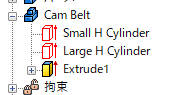
- サイズ変更
TriBall でマイナス要素の円柱 (H Cylinder) の位置を変更するとカムベルトの大きさを変更することができます。 - 径変更
シーンブラウザでマイナス要素の円柱 (H Cylinder) を選択すると円柱のサイズ変更ハンドルが表示されます。
そのハンドルを引っ張って円柱の径を変えることにより、ベルトの径を変えることができます。 - 厚みの変更
ベルトの厚みを変更するには IntelliShapeレベルでベルトを右クリックし、[パラメーター] を選択して厚みのパラメータ (Thickness) を調整します。
詳しくは、以下の動画をご参照ください。
IC-116
Related Articles
フォロワー/カム拘束でカムに沿った動きを作成する
回転カムに沿ってフォロワーが動作するアニメーションの作成方法を説明します。 手順 〔1〕 指定の面に沿った動きには、[ツール]タブ → [位置決め]グループ → [配置拘束] の [フォロワー/カム] を使用します。 カム形状の円弧は、必ず断面図形内のスケッチで作成してください。 [フィーチャ]タブ → [フィレット]コマンド で作成すると、正常にフォロワー/カムの動きができません。 〔2〕 アニメーションを作成するには、[表示]タブ → [アニメーション]グループ のコマンドを使用します。 ...カム形状を押し出しで作成する
押し出しウィザードでカム形状モデルの作成方法を説明します。 手順 〔1〕 [フィーチャ]タブ → [フィーチャ]グループ → [押出しウィザード] をクリックします。 〔2〕 ウィザード画面は、[次へ] をクリックし、終了します。 〔3〕 スケッチ画面をマウス右クリック → [スナップ] をクリックします。 〔4〕 [スナップ]タブ の [接点] にチェックし、[OK] をクリックします。 〔5〕 カム形状のスケッチを作成します。 ※作成する形状は、動画をご参照ください。 〔6〕 ...[歯車]拘束を使用して、ギアを回転させる
※IRONCAD2024新機能 配置拘束に [歯車]拘束が追加されました。 ギアの回転を作成する方法を説明します。 手順 〔1〕 2つのギアパーツを TriBall で配置します。 ギアの配置は手動で行う必要があります。 〔2〕 軸は、[親に固定]し、ギアと軸を拘束します。 〔3〕 2つのギアに [歯車]拘束を設定します。 詳しくは、下記動画をご参照ください。 IC-127円柱側面にスイープで溝を作成する
円柱形状に、カムが通る溝を作成する方法を説明します。 溝は、円柱の中心に向かって垂直な方向で作成します。 手順 〔1〕 円柱形状にラップしたガイドラインを作成します。 〔2〕 溝の断面図形を作成します。 〔3〕 [フィーチャ]タブ → [スイープカット] をクリックします。 〔4〕 〔1〕 と 〔2〕 で作成した図形を選択し、プロパティを設定します。 〔5〕 OK で溝が作成されます。 エラーが表示する場合は、モデリングカーネルを [Parasolid] に変更して、確認ください。 ...B-スプラインでカム形状を作成する
カム形状を作成する方法を説明します。 手順 〔1〕 [フィーチャ]タブ → [フィーチャ]グループ → [押し出しウィザード] をクリックします。 押し出しウィザード - IRONCAD ユーザーガイド 〔2〕 新規パーツとして、カム形状の断面図形を作成します。 [ポリライン] と [B-スプライン] で作図します。 〔3〕 スケッチを終了すると、カム形状のソリッドが作成されます。 詳しくは下記動画をご参照ください。 IC-081